Мазмұны
Бұл оқулықта сіз Excel бағдарламасында пайыздарды есептеудің жылдам әдісін қолданасыз, негізгі пайыз формуласын және пайыздық өсуді, жалпы санның пайызын және т.б. есептеуге арналған тағы бірнеше формулаларды табасыз.
Пайыздық мөлшерлемені есептеу өмірдің көптеген салаларында пайдалы, мысалы, мейрамханаға ақша төлеу, сатушының комиссиясы, табыс салығы немесе пайыздық мөлшерлеме. Сізге жаңа плазмалық теледидарда 25% жеңілдік промо-кодын алу бақыты бұйырды делік. Бұл жақсы мәміле ме? Ақыр соңында қанша төлеуге тура келеді?
Бұл оқулықта біз Excel бағдарламасында пайыздарды тиімді есептеуге көмектесетін бірнеше әдістерді зерттеп, болжамды орындайтын негізгі пайыздық формулаларды үйренеміз. сіздің есептеулеріңіз.
Проценттік негіздер
«Процент» термині латын тілінен алынған per centum «жүздік» дегенді білдіреді. Орта мектептегі математика сабағында естеріңізде болса керек, пайыз дегеніміз алымды бөлгішке бөлу және нәтижені 100-ге көбейту арқылы есептелетін 100-нің бөлігі.
Негізгі пайыздық формула келесідей:
(Бөлім/Тұтас)*100 = Пайыз Мысалы, сізде 20 алма болса және достарыңызға 5-ті берген болсаңыз, пайызбен қанша бердіңіз? Қарапайым есеп =5/20*100 арқылы сіз жауап аласыз - 25%.
Мектепте және күнделікті өмірде пайыздарды осылай есептейсіз. Есептеу пайызыпайыз:
=1-20%

Әрине, жоғарыдағы формулалардағы 20%-ды қалаған пайызбен ауыстыруға болады.

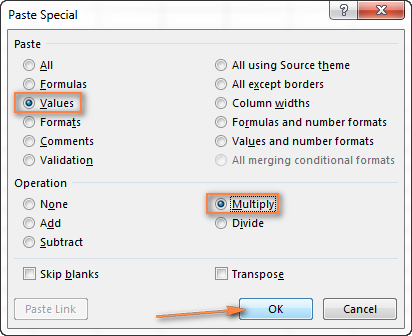
Міне, нәтиже - барлық B бағанындағы сандар 20%-ға ұлғайтылады:

Дәл осылайша, сандар бағанын көбейтуге немесе бөлуге болады. белгілі бір пайыз. Бос ұяшыққа қажетті пайызды енгізіп, жоғарыдағы қадамдарды орындаңыз.
Excel бағдарламасында пайызды осылай есептейсіз. Егер пайыздармен жұмыс істеу ешқашан математиканың сүйікті түрі болмаса да, осы негізгі пайыздық формулаларды пайдалану арқылы Excel бағдарламасын сіз үшін жұмыс істеуге мүмкіндік аласыз. Бүгінгі күн осымен бітті, оқығандарыңызға рахмет!
Microsoft Excel бағдарламасы бұдан да оңайырақ, себебі Excel кейбір әрекеттерді фондық режимде автоматты түрде орындайды.Өкінішке орай, барлық ықтимал сценарийлерді қамтитын пайыздық әмбебап Excel формуласы жоқ. Егер сіз біреуден «Мен қалаған нәтижеге жету үшін қай пайыз формуласын қолданамын?» деп сұрасаңыз, сіз «Ал, бұл нақты қандай нәтижеге қол жеткізгіңіз келетініне байланысты» деген жауап аласыз.
Сонымен, Excel бағдарламасында пайызды есептеуге арналған бірнеше қарапайым формулаларды көрсетуге рұқсат етіңіз, мысалы, пайыздық ұлғайту формуласы, жалпының пайызын алу формуласы және т.б.
Негізгі Excel пайыздық формуласы
Excel бағдарламасында пайыздық мөлшерлемені есептеудің негізгі формуласы мынада:
Бөлім/Жиынтық = ПайызЕгер сіз оны пайыздың негізгі математикалық формуласымен салыстырсаңыз, Excel пайыздық формуласында *100 бөлігі жоқ екенін байқайсыз. Excel бағдарламасында пайызды есептегенде, алынған бөлшекті 100-ге көбейтудің қажеті жоқ, себебі Excel ұяшыққа Пайыз пішімі қолданылғанда мұны автоматты түрде жасайды.
Ал енді Excel бағдарламасын қалай пайдалануға болатынын көрейік. нақты өмір деректеріндегі пайыздық формула. B бағанында " Тапсырыс берілген тауарлар " және С бағанында " Тапсырыс берілген тауарлар " саны бар делік. Жеткізілген өнімдердің пайызын білу үшін келесі қадамдарды орындаңыз:
- D2 ұяшығына
=C2/B2формуласын енгізіп, оны қажетінше көп жолға көшіріңіз. - Процент мәнері түймешігі ( Басты қойындысы > Сан тобы) нәтижелі ондық бөлшектерді пайызбен көрсету үшін.
- Саны көбейтуді ұмытпаңыз. Пайыздық кеңестер бөлімінде түсіндірілгендей қажет болса ондық таңбалар.
- Дайын! : )
Дәл осындай қадамдар тізбегі Excel бағдарламасында кез келген басқа пайыздық формуланы пайдаланған кезде орындалуы керек.
Келесі мысалда D бағанында жеткізілген элементтердің дөңгелектенген пайызы көрсетіледі. кез келген ондық таңбалар көрсетіледі.

Excel бағдарламасында жалпы санның пайызын есептеу
Шын мәнінде, жоғарыда келтірілген мысал жиынның пайыздық үлесін есептеудің нақты жағдайы болып табылады. Енді әртүрлі деректер жиындарында Excel бағдарламасындағы жалпы мәннің пайызын жылдам есептеуге көмектесетін тағы бірнеше мысалды қарастырайық.
1-мысал. Жалпы мән кестенің соңында белгілі бір мәнде берілген. ұяшық
Кестенің соңындағы бір ұяшықта жалпы мән болған кездегі өте кең таралған сценарий. Бұл жағдайда пайыздық формула біз жаңа ғана талқылаған формулаға ұқсас болады, яғни бөлгіштегі ұяшық сілтемесі абсолютті сілтеме болып табылады ($ бар). Доллар белгісі берілген ұяшыққа сілтемені бекітеді, сондықтан Формуланың қай жерде көшірілгеніне қарамастан, ол ешқашан өзгермейтінін көрсетеді.
Мысалы, B бағанында кейбір мәндер және олардың B10 ұяшығында жалпы мәні болса, жалпы мәннің пайыздарын есептеу үшін келесі формуланы қолданасыз:
=B2/$B$10
Сіз B2 ұяшығына қатысты ұяшық сілтемесін пайдаланасыз, себебі формуланы В бағанының басқа ұяшықтарына көшірген кезде оның өзгертілгенін қалайсыз. Бірақ абсолютті мән ретінде $B$10 енгізесіз. ұяшық сілтемесі, себебі формуланы 9-жолға дейін автоматты түрде толтыру кезінде B10-де белгіленген бөлгішті қалдырғыңыз келеді.
Кеңес. Бөлгішті абсолютті сілтеме ету үшін доллар белгісін ($) қолмен теріңіз немесе формула жолындағы ұяшық сілтемесін басып, F4 пернесін басыңыз.
Төмендегі скриншот формула бойынша қайтарылған нәтижелерді көрсетеді, Жалпы пайыздар бағаны 2 ондық таңбамен пайызбен пішімделген.
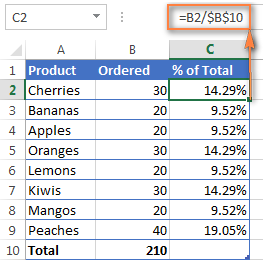
2-мысал. Қорытындының бөліктері бірнеше қатарда
Жоғарыда келтірілген мысалда сізде бір өнім үшін бірнеше жолдар бар делік және сіз осы нақты өнімнің барлық тапсырыстары бойынша жалпы соманың қандай бөлігі жасалғанын білгіңіз келеді делік.
Бұл жағдайда алдымен берілген өнімге қатысты барлық сандарды қосу үшін SUMIF функциясын пайдалануға болады, содан кейін сол санды жалпыға бөлуге болады, мысалы:
=SUMIF(range, criteria, sum_range) / total
А бағанында барлық өнім атаулары, В бағанында сәйкес мөлшерлер тізімі, E1 ұяшығы сізді қызықтыратын өнімнің атауы және барлығы B10 ұяшығында екенін ескере отырып, сіздің нақты өмірлік формулаңыз мынаған ұқсас болуы мүмкін:
=SUMIF(A2:A9 ,E1, B2:B9) / $B$10
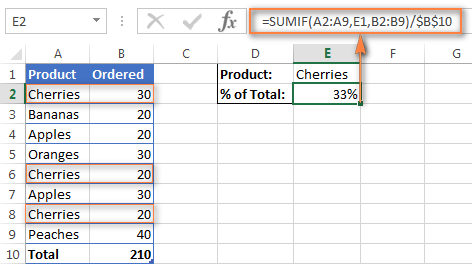
Әрине, өнім атауын тікелей формулаға келесідей қоюға болады:
=SUMIF(A2:A9, "cherries", B2:B9) / $B$10
Егер сізбірнеше түрлі өнімдердің жалпы көлемінің қандай бөлігін құрайтынын анықтаңыз, бірнеше SUMIF функцияларымен қайтарылған нәтижелерді қосыңыз, содан кейін бұл санды жалпыға бөліңіз. Мысалы, келесі формула шие мен алманың пайызын есептейді:
=(SUMIF(A2:A9, "cherries", B2:B9) + SUMIF(A2:A9, "apples", B2:B9)) / $B$10
SUM функциясы туралы қосымша ақпарат алу үшін келесі оқулықтарды қараңыз:
- Excel бағдарламасында SUMIF функциясын қалай пайдалану керек
- Excel SUMIFS және бірнеше критерийлері бар SUMIF
Excel бағдарламасында пайыздық айырмашылықты қалай есептеу керек
Пайызды есептеуге арналған барлық формулалардан Excel бағдарламасында пайыздық өзгеріс формуласы сіз жиі қолданатын формула болуы мүмкін.
Пайдалық арттыру/азайту үшін Excel формуласы
А және В екі мәнінің арасындағы айырмашылықтың пайызын есептеу үшін, Жалпы формула:
Пайыздық өзгеріс = (B - A) / AБұл формуланы нақты деректерге қолданғанда, қай мәннің A, қайсысы B екенін дұрыс анықтау маңызды. Мысалы, кеше сізде 80 алма және сізде 100 қалай бар, яғни қазір сізде бұрынғыдан 20 алма көп, бұл 25% өсті. Егер сізде 100 алма болса, ал қазір 80 болса, алма саны 20-ға азайды, бұл 20%-ға азайды.
Жоғарыда айтылғандарды ескере отырып, пайыздық өзгеріске арналған Excel формуласы келесі пішінді алады:
(Жаңа мән - Ескі мән) / Ескі мәнАл енді осы формуланы пайыздық айырмашылықты есептеу үшін қалай қолдануға болатынын көрейік.электрондық кестелеріңіз.
1-мысал. 2 баған арасындағы пайыздық айырмашылықты есептеу
Сізде B бағанында соңғы ай бағалары және С бағанында осы ай бағалары бар делік. Содан кейін пайыздық өзгеріс формуласы осы пішінді алады. :
=(C2-B2)/B2
Екі санның арасындағы пайыздық айырмашылықты дұрыс есептеу үшін мына қадамдарды орындаңыз.
- 2-жолдағы кез келген бос ұяшыққа формуланы енгізіңіз, айталық D2. Бұл нәтижені ондық сан ретінде шығарады.
- Формула ұяшығын таңдап, ондық санды пайызға түрлендіру үшін Басты бет қойындысындағы Процент мәнері түймесін басыңыз.
- Төменгі ұяшықтарға көшіру үшін формуланы төмен сүйреңіз.
Нәтижесінде формула өткен аймен салыстырғанда осы айдағы (С бағаны) өзгеру пайызын есептейді ( баған В). Пайыздық өсуді көрсететін оң пайыздар әдеттегі қара түспен пішімделген, ал теріс пайыздар (пайыздық азаю) қызыл түспен пішімделген. Мұны автоматты түрде орындау үшін осы кеңесте түсіндірілгендей теріс пайыздар үшін теңшелетін пішімін орнатыңыз.

2-мысал. Екі сан арасындағы пайыздық айырмашылықты есептеу
Егер сіз сандардың бір бағанында, мысалы, апталық немесе айлық сатылымдар тізімі берілген C бағанында, осы формула арқылы алдыңғы апта/ай мен ағымдағы арасындағы пайыздық өзгерісті есептей аласыз:
=(C3-C2)/C2
Мұнда C2 және C3 - сіз салыстырып жатқан сандар.
Ескерту.Деректер бар бірінші жолды өткізіп жіберіп, осы мысалдағы D3 болатын 2-ші ұяшыққа пайыздық айырмашылық формуласын қою керек екеніне назар аударыңыз.
Ондық бөлшектерді пайызбен көрсету үшін формуланы қамтитын ұяшықтарға пайыз пішімін қолданыңыз, сонда сіз келесі нәтиже аласыз:
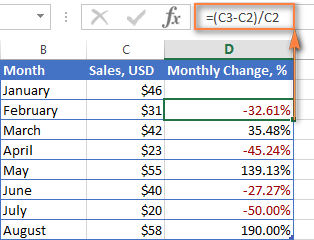
Белгілі бір сан арасындағы өзгеріс пайызын есептеу үшін және барлық басқа сандар үшін $ белгісін пайдаланып сол ұяшықтың мекенжайын бекітіңіз, мысалы. $C$2.
Мысалы, қаңтармен (C2) салыстырғанда әр айдағы өсу/төмендеу пайызын есептеу үшін D3 формуласындағы формула:
=(C3-$C$2)/$C$2
Қашан формуланы төмендегі ұяшықтарға көшіргенде абсолютті сілтеме ($C$2) өзгеріссіз қалады, ал салыстырмалы сілтеме (C3) формула орналасқан жолдың салыстырмалы орнына негізделген C4, C5 және т.б. болып өзгереді. көшірілді.

Қосымша формула мысалдары үшін Excel бағдарламасында пайыздық өзгерісті есептеу әдісі бөлімін қараңыз.
Сома мен жиынтықты пайызбен есептеу
Сізге қарай' Жаңа ғана көрдім, Excel бағдарламасында пайыздарды есептеу оңай, егер сіз пайызды білсеңіз, сомалар мен қорытындыларды есептеу оңай.
1-мысал. Жалпы және пайыз бойынша соманы есептеңіз
Сіз сатып алдыңыз делік. 950 долларға жаңа ноутбук және олар осы сатып алу үшін 11% ҚҚС алады. Сұрақ – таза бағаның үстіне қанша төлеу керек? Басқаша айтқанда, 950 доллардың 11% нешеге тең?
Келесі формула боладыанықтама:
Барлығы * Пайыз = Сома Жалпы мән A2 ұяшығында және пайыз В2 ұяшығында болса, жоғарыдағы формула қарапайым =A2*B2 -ға айналады және 104,50 мәнін береді.

Есіңізде болсын, Excel бағдарламасында пайыз белгісінен кейін (%) келетін санды тергенде, сан оның мәнінің жүзден бір бөлігі ретінде түсіндіріледі. Мысалы, 11% шын мәнінде 0,11 ретінде сақталады және Excel бұл негізгі мәнді барлық формулалар мен есептеулерде пайдаланады.
Басқаша айтқанда, =A2*11% формуласы =A2*0.11 -ке баламалы. Әрине, ондық санды пайдалануға болады. Егер бұл сіздің жұмыс парақтарыңыз үшін жақсырақ жұмыс істейтін болса, формуладағы тікелей пайызға сәйкес келеді.
Мысал 2. Сома және пайыз бойынша жиынтықты есептеу
Мысалы, досыңыз сізге ескі компьютерін 400 долларға ұсынды, бұл бастапқы бағадан 30% төмен. Бастапқы бағаның қандай болғанын білгіңіз келеді.
30% жеңілдік болғандықтан, сіз нақты қанша пайыз төлеу керек екенін білу үшін алдымен оны 100% шегересіз (100% - 30% = 70%). Енді бастапқы бағаны есептеу үшін формула қажет, яғни 70%-ы 400-ге тең болатын санды табу үшін.
Формула келесідей болады:
Сома / Пайыз = БарлығыНақты деректерге қолданылады, ол келесі пішіндердің кез келгенін қабылдауы мүмкін:
=A2/B2
немесе
=A2/0.7
немесе
=A2/70%

Кеңес. Неғұрлым күрделі сұраққа жауап алу үшін - пайызды біле отырып, несие төлемінің пайыздық мөлшерін қалай есептеу керекмөлшерлеме - IPMT функциясын тексеріңіз.
Санды пайызбен қалай көбейту/азайту керек
Мереке маусымы жақындап қалды және бұл әдеттегі апталық шығындарыңыздың өзгергенін көрсетеді. Оңтайлы апталық жәрдемақыны білу үшін әртүрлі опцияларды қарастырғыңыз келуі мүмкін.
Сомды пайызбен ұлғайту үшін мына формуланы пайдаланыңыз:
= Сома * (1 + %)Мысалы, A1 ұяшығындағы мәнді 20%-ға ұлғайту үшін мына формула табылады:
=A1*(1+20%)
Мөлшерді процентке кеміту үшін:
= Сома * (1 - %)Мысалы, A1 ұяшығындағы мәнді 20%-ға азайту үшін формула:
=A1*(1-20%)
Біздің мысалда, егер A2 болса ағымдағы шығыстарыңыз және B2 - бұл соманы арттырғыңыз немесе азайтқыңыз келетін пайыз, міне, C2 ұяшығына енгізетін формулалар:
Пайыз бойынша ұлғайту:
=A2*(1+B2)
Пайдалы түрде азайту:
=A2*(1-B2)
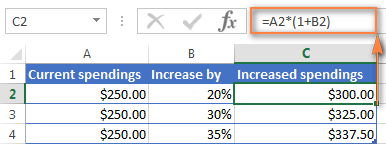
Толық бағанды пайызға қалай көбейту/азайту керек
Сізде баған бар делік. белгілі бір пайызға ұлғайтқыңыз немесе азайтқыңыз келетін сандар және формуласы бар жаңа баған қосудың орнына жаңартылған сандар бір бағанда болуы керек.
Міне, осы тапсырманы орындауға арналған 5 жылдам қадам. :
- Кейбір бағанға, B бағанына осы мысалдағы көбейткіңіз келетін барлық сандарды енгізіңіз.
- Бос ұяшыққа төмендегі формулалардың бірін енгізіңіз:
Пайызға көбейту :
=1+20%Төмендету

